 实验08Fedora配置FTP服务器Word格式.docx
实验08Fedora配置FTP服务器Word格式.docx
- 文档编号:17098675
- 上传时间:2022-11-28
- 格式:DOCX
- 页数:11
- 大小:959.99KB
实验08Fedora配置FTP服务器Word格式.docx
《实验08Fedora配置FTP服务器Word格式.docx》由会员分享,可在线阅读,更多相关《实验08Fedora配置FTP服务器Word格式.docx(11页珍藏版)》请在冰豆网上搜索。
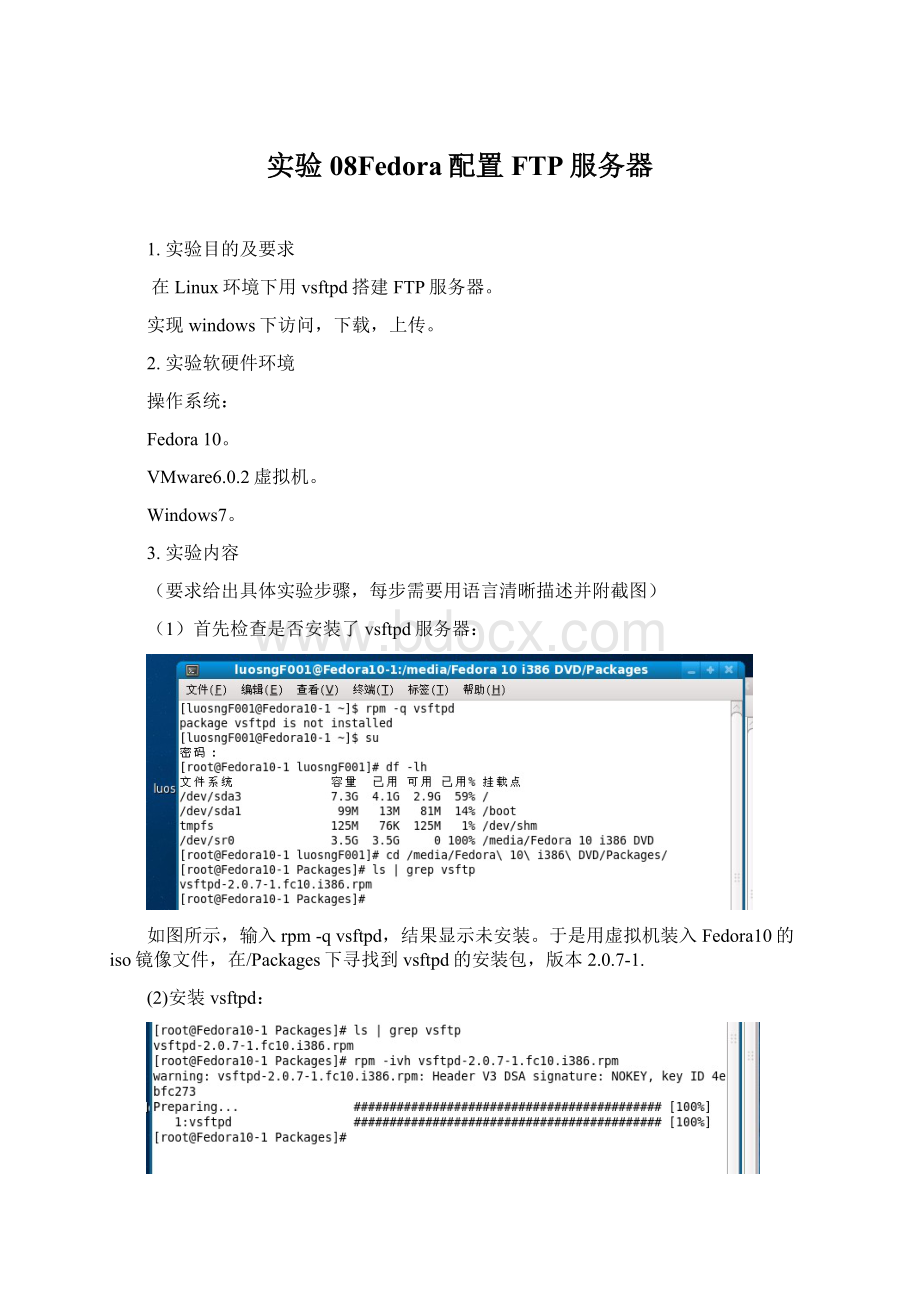
Fedora10。
VMware6.0.2虚拟机。
Windows7。
3.实验内容
(要求给出具体实验步骤,每步需要用语言清晰描述并附截图)
(1)首先检查是否安装了vsftpd服务器:
如图所示,输入rpm-qvsftpd,结果显示未安装。
于是用虚拟机装入Fedora10的iso镜像文件,在/Packages下寻找到vsftpd的安装包,版本2.0.7-1.
(2)安装vsftpd:
(3)关闭SElinux服务
编辑config文件,设置SELINUX=disabled。
保存文件后重启。
如果不想重启,则输入
#setenforce0关闭SElinux保护。
(4)关闭防火墙
(5)配置vsftpd服务配置文件:
Vsftpd的主配置文件是/etc/vsftpd/vsftpd.conf
anonymous_enable=yes开启匿名账户;
anon_upload_enable=yes匿名账户可上传;
anon_mkdir_write_enable=yes匿名账户可创文件夹,写入;
末尾添加:
local_root=/var/ftp/pub/user本地用户ftp默认登录目录
chroot_local_user=YES本地用户切换目录允许
anon_root=/var/ftp/pub/anon匿名用户ftp默认登录目录
#userlist_deny=NO仅允许user_list内的用户登录
userlist_deny=YES不允许user_list内的用户登录(默认)
然后将user_list中的root用#注释,使得root拥有登录权限。
(不推荐)
设置权限
(6)启动vsftpd服务
可以设置vsftpd开机自动启动
修改/etc/rc.local文件,末尾插入/usr/local/sbin/vsftpd
(7)配置网络
宿主机运行-cmd-ipconfig
Window7网络连接设置
启用共享Internet连接
VMware设置Host-Only
Fedoraifconfig
配置客户机ip地址
测试宿主机与客户机连接:
(正常)
(8)FTP上传下载文件
文本模式下命令行登录:
常用FTP命令说明:
GET下传文件;
MGET批量下传文件,需配合万用字元,例如:
MGET*.GZ;
PUT上传文件;
LS有点象UNIX下的LS(LIST)命令:
DIR相当于LS-L(LIST-LONG);
MLS只是将远端某目录下的文件存于LOCAL端的某文件里;
MDIR相当于MLS;
MKDIR象DOS下的MD(创建子目录)一样:
RMDIR象DOS下的RD(删除子目录)一样。
USER再输入一次用户名和口令(有点像UNIX下的SU)。
DELETE删除REMOTE端的文件:
CD改变当前工作目录,例如:
CD\PUB;
CDUP回到上一层目录,相当于你打CD..:
BYE退出FTP:
PWD显示目前的工作目录(REMOTE端):
......
直接用网页登录
使用CuteFTP工具登录服务器
使用CuteFTP上传下载都很方便,可以直接拖动进去
Linux客户机访问
- 配套讲稿:
如PPT文件的首页显示word图标,表示该PPT已包含配套word讲稿。双击word图标可打开word文档。
- 特殊限制:
部分文档作品中含有的国旗、国徽等图片,仅作为作品整体效果示例展示,禁止商用。设计者仅对作品中独创性部分享有著作权。
- 关 键 词:
- 实验 08 Fedora 配置 FTP 服务器
 冰豆网所有资源均是用户自行上传分享,仅供网友学习交流,未经上传用户书面授权,请勿作他用。
冰豆网所有资源均是用户自行上传分享,仅供网友学习交流,未经上传用户书面授权,请勿作他用。


 如何打造酒店企业文化2刘田江doc.docx
如何打造酒店企业文化2刘田江doc.docx
